Excel文件变成了网页版的原因包括:文件存储在云端、使用了Excel Online、默认打开方式改变、浏览器插件影响。其中,文件存储在云端是最常见的原因。详细来说,许多企业和个人用户现在都将他们的文件存储在云端(如OneDrive或SharePoint)以便于访问和协作。当你从这些云存储服务中打开Excel文件时,它们通常会默认在Excel Online中打开,而不是在本地的Excel应用程序中。
一、文件存储在云端
在现代办公环境中,云存储成为了越来越多人的选择。无论是为了方便文件的共享与协作,还是为了确保数据的安全性,像OneDrive、Google Drive、Dropbox等云存储服务都变得非常普及。当你将Excel文件存储在这些云服务中时,系统通常会默认使用网页版的Excel来打开文件。
1.1 云存储的便利性
云存储的最大优点在于它的便利性。你可以从任何连接到互联网的设备访问你的文件,不再受限于特定的电脑或设备。这对于那些需要频繁出差或者在多个地点办公的人来说尤为重要。此外,云存储还提供了自动备份功能,确保你的文件不会因设备损坏或丢失而丢失。
1.2 云存储的协作功能
另一个重要的优点是协作功能。在云存储中,你可以轻松地与他人共享文件,并且多个人可以同时编辑同一个文件。这种实时协作功能极大地提高了团队工作效率,使得项目管理和任务分配变得更加简单和高效。
二、使用了Excel Online
Excel Online是微软提供的一种基于浏览器的在线Excel版本。相比于桌面版Excel,它提供了更便捷的访问方式,尤其是在你没有安装桌面版Excel的情况下。文件在打开时自动跳转到Excel Online,是因为系统识别到这是一个云存储的文件。
2.1 Excel Online的优点
使用Excel Online有许多优点。首先,它是完全免费的,你只需要一个微软账户即可使用。其次,它与桌面版Excel的界面和功能高度相似,使得用户可以无缝地过渡到网页版。最后,Excel Online支持实时协作,用户可以与团队成员同时编辑同一个文件,这在很多项目中是非常有用的。
2.2 Excel Online的局限性
虽然Excel Online提供了许多便利,但它也有一些局限性。例如,某些高级功能和插件在Excel Online中不可用。此外,Excel Online的性能可能不如桌面版Excel,尤其是在处理大型文件时。因此,用户需要根据具体情况选择适合的版本。
三、默认打开方式改变
有时候,Excel文件变成网页版打开,可能是因为你的默认打开方式发生了改变。操作系统和浏览器的设置可能会影响你打开文件的方式。特别是在更新系统或软件后,这种情况更为常见。
3.1 更改默认打开方式
如果你发现Excel文件总是以网页版打开,你可以通过更改默认打开方式来解决这个问题。在Windows系统中,你可以右键点击Excel文件,选择“打开方式”,然后选择桌面版Excel作为默认程序。在浏览器中,你也可以检查设置,确保它不会自动将文件重定向到网页版。
3.2 系统更新的影响
有时候,系统更新会导致默认打开方式改变。例如,在某些Windows更新后,系统可能会默认使用Excel Online来打开云存储的文件。如果你不希望这样,可以在系统更新后检查和调整相关设置。
四、浏览器插件影响
最后,有些浏览器插件也可能导致Excel文件自动在网页版中打开。这些插件通常是为了增强浏览器的功能,但有时会带来不便。了解并管理这些插件,可以帮助你恢复到原来的文件打开方式。
4.1 常见的浏览器插件
一些常见的浏览器插件,如Adblock、Grammarly等,可能会影响文件的打开方式。这些插件通常会在你浏览网页时自动运行,有时候会干扰文件的正常打开方式。
4.2 如何管理浏览器插件
你可以通过浏览器的设置页面来管理插件。在Chrome中,点击右上角的菜单按钮,选择“更多工具”,然后选择“扩展程序”。在这里,你可以查看已安装的插件,并选择禁用或删除那些你不需要的插件。通过这种方式,你可以确保浏览器不会自动将文件重定向到网页版。
五、解决Excel文件变成网页版的方法
了解了原因后,我们可以采取一些方法来解决这个问题。具体方法包括更改文件的存储位置、更改默认打开方式、使用桌面版Excel等。
5.1 更改文件的存储位置
如果你不希望Excel文件在网页版中打开,可以考虑将文件存储在本地硬盘而不是云端。这样,当你双击文件时,它会自动在桌面版Excel中打开。不过,这样做会失去云存储带来的协作和便利性。
5.2 更改默认打开方式
如前所述,你可以通过更改默认打开方式来解决这个问题。在Windows系统中,你可以右键点击Excel文件,选择“打开方式”,然后选择桌面版Excel作为默认程序。在浏览器中,你也可以检查设置,确保它不会自动将文件重定向到网页版。
5.3 使用桌面版Excel
最后,你可以选择使用桌面版Excel来打开文件。即使文件存储在云端,你也可以通过桌面版Excel来访问和编辑这些文件。在桌面版Excel中,你可以选择“打开”选项,然后选择“从云端打开”,这样文件就不会在网页版中打开。
六、Excel Online与桌面版Excel的对比
为了更好地理解为什么Excel文件会变成网页版打开,我们可以对比一下Excel Online和桌面版Excel的优缺点。
6.1 Excel Online的优缺点
Excel Online的优点在于它的便捷性和免费性。用户可以随时随地访问和编辑文件,并且无需安装任何软件。然而,它的局限性在于功能不如桌面版Excel全面,某些高级功能和插件无法使用。
6.2 桌面版Excel的优缺点
桌面版Excel的优点在于它的强大功能和高性能。用户可以使用所有的高级功能和插件,处理大型文件也更为流畅。然而,它的缺点在于需要安装软件,并且可能需要购买许可证。
七、如何高效使用Excel Online和桌面版Excel
了解了Excel Online和桌面版Excel的优缺点后,我们可以结合两者的优势来提高工作效率。
7.1 在不同场景下选择合适的版本
在日常办公中,如果你需要频繁协作和共享文件,可以选择使用Excel Online。它的实时协作功能可以大大提高团队的工作效率。而在处理大型文件或使用高级功能时,桌面版Excel则是更好的选择。
7.2 使用同步功能
你可以利用Excel Online和桌面版Excel的同步功能来无缝切换两者。例如,你可以在桌面版Excel中创建和编辑文件,然后将其上传到云端,以便在Excel Online中共享和协作。通过这种方式,你可以充分利用两者的优点。
八、结论
总结来说,Excel文件变成网页版的原因主要包括文件存储在云端、使用了Excel Online、默认打开方式改变、浏览器插件影响等。通过了解这些原因,并采取相应的措施,你可以有效地解决这个问题。在日常办公中,你可以结合使用Excel Online和桌面版Excel,以提高工作效率。无论是云存储带来的便利,还是桌面版Excel的强大功能,都可以帮助你更好地完成工作任务。
相关问答FAQs:
1. 为什么我的Excel文件突然变成了网页版?这可能是由于您在打开文件时选择了错误的程序或应用程序,导致Excel文件以网页形式显示。请确保使用正确的程序打开文件。
2. 如何将网页版的Excel文件转换回原始的Excel文件格式?您可以尝试以下方法将网页版的Excel文件转换回原始格式:
在Excel中选择“文件”>“打开”,然后导航到文件所在位置,选择该文件并点击“打开”。
如果选择默认的浏览器打开文件,请尝试将文件另存为原始格式。在浏览器中,选择“文件”>“另存为”,然后选择Excel文件格式(.xlsx、.xls等)进行保存。
3. 我如何防止Excel文件再次变成网页版?避免将Excel文件与网页相关的程序或应用程序关联,以免错误地打开文件。另外,确保您的计算机上安装了最新版本的Excel,并使用它来打开和编辑Excel文件,以减少出现此问题的可能性。如果问题仍然存在,请检查计算机中的默认程序设置,并确保Excel与Excel文件格式相关联。
文章包含AI辅助创作,作者:Edit1,如若转载,请注明出处:https://docs.pingcode.com/baike/4013423